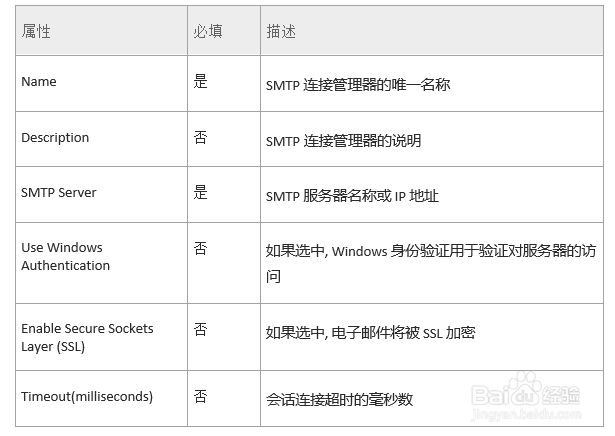1、在项目中打开包SendMail.dtsx,将“Send Mail Task”任务拖放到包中。
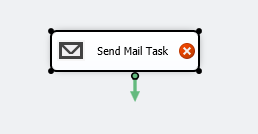
2、右键单击该任务, 然后选择“Edit... ”打开“Send Mail Task”任务编辑器。在“General”选项卡中, 将Name设置为“Send Mail Test”和将Description 设置为“Send an email”。
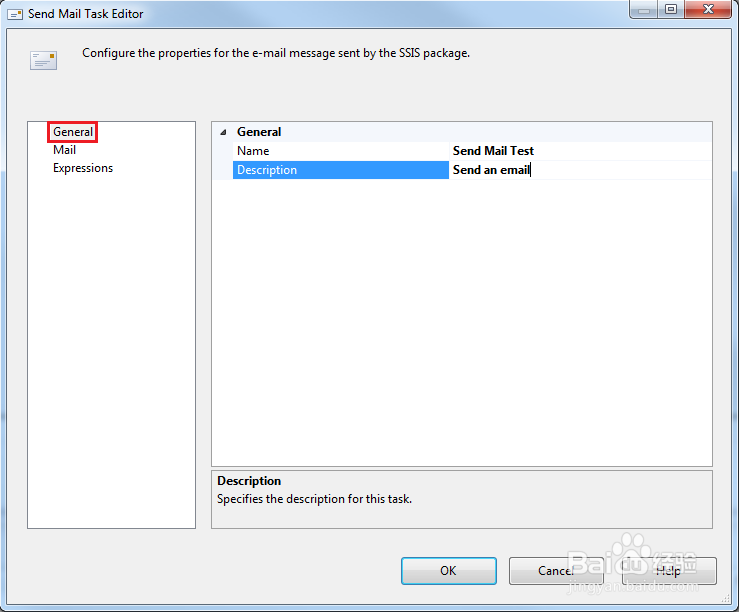
3、单击“Mail”选项卡,然后单击“SmtpConnection”中的下拉列表,然后选择“<New connection...>”打开 SMTP Connection Manager Editor。可以看到刚刚在“Connection Managers”区域中创建了一个 SMTP 连接管理器。
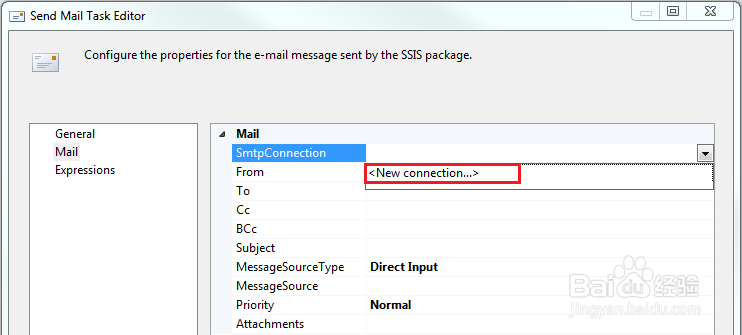
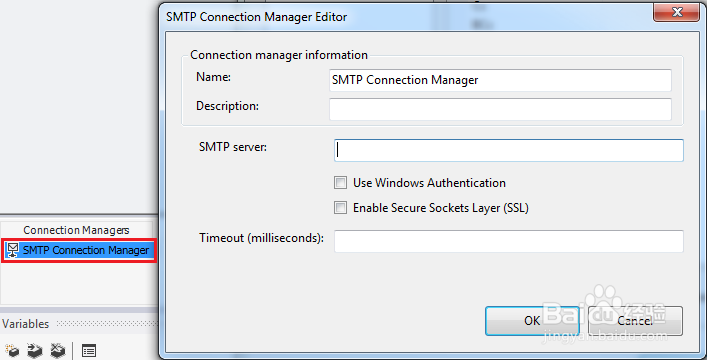
4、输入SMTP Server,然后单击“OK”按钮。输入电子邮件地址,从这意味着发送的电子邮件地址。然后单击“OK”。鼠标停留在红色错误符号上,就会显示一个提示消息“No recipient is specified”。这说明该任务尚未完成设置,而收件人的电子邮件地址是必需的。
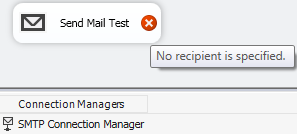
5、右键单击该Send Mail Task任务, 然后选择“Edit... ”,再次打开编辑器并设置“To”、“Cc”或“BCc”字段。“From”和 “To”字段是必填的, “Cc ”和“BCc ”是选填的。然后单击 "OK"。此时图标变为黄色警告图标,提示为“The subject is empty”。
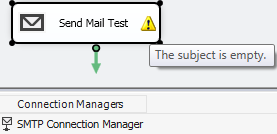
6、重新打开编辑器,并在“Subject”中输入“Send Ma坡纠课柩il Test”,并且在 MessageSource &鳎溻趄酃quot;This email is sent from a Send Mail Task for testing purpose.",单击 "OK" 按钮以保存设置并执行包。您将收到以下电子邮件。SMTP 连接管理器用于连接到 SMTP (简单邮件传输协议) 服务器, 而发送邮件任务可以设置为使用它发送电子邮件。
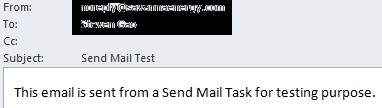
7、右键单击“SMTP Connection Manager”,然后选择 "Edit..." 以打开 SMTP 连接管理器,可以更改以下设置。